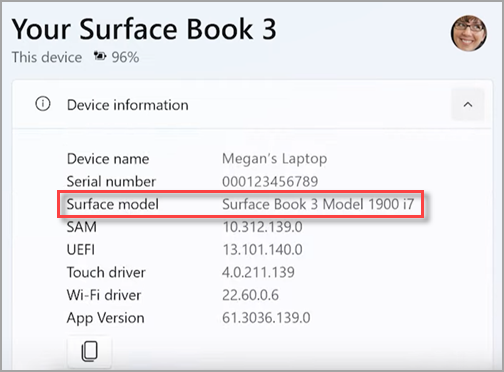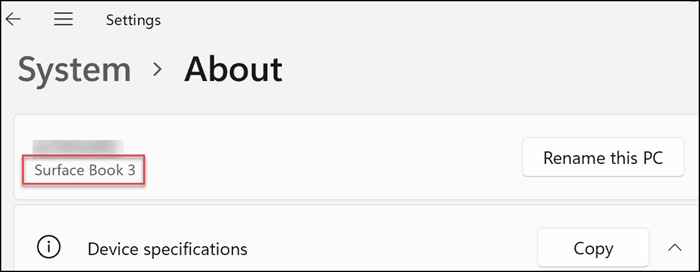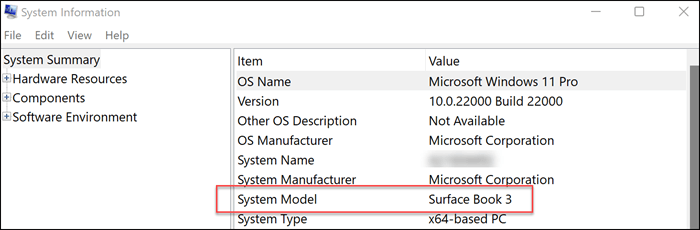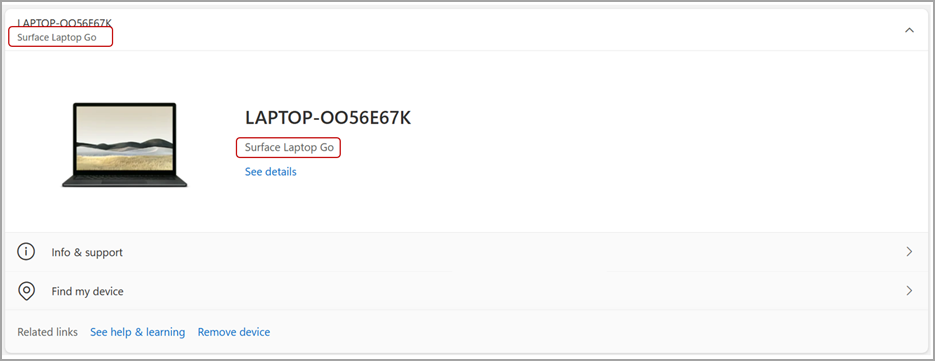| 了解你的 Surface 是哪种型号 | 您所在的位置:网站首页 › 怎样查看电脑的处理器型号和型号 › 了解你的 Surface 是哪种型号 |
了解你的 Surface 是哪种型号
|
可通过多种方式了解你拥有的 Surface 设备型号。 在 Surface 应用中查找 在"设置"中查找 查看系统信息 查看与 Microsoft 帐户关联的设备 在 Surface 应用中查找在 Surface 应用中查找你拥有的 Surface 型号的最简单方法是。 它显示 Surface 设备和每个 Surface 配件的型号名称。 注意: 登录到 Surface 应用后,可以查看你已登录的其他 Surface 设备的信息。 打开 Surface 应用 在 Surface 应用中,展开 “设备信息 ”,并查看 Surface 型号旁边的值。 注意: 如果未安装 Surface 应用,可以从 Microsoft Store 下载 Surface 应用。 下载后,选择“ 开始 ”,搜索 Surface,然后从结果列表中选择应用。 在"设置"中查找选择“开始 >设置 > 系统”,然后向下滚动并选择“ 关于”。 打开“关于设置” 在窗口的顶部附近—设备规格上方—找到 Surface 的型号信息。 选择 开始 ,搜索 系统,然后从结果列表中选择 系统信息。 在右侧窗格中查找 系统模型。 转到 account.microsoft.com/devices。 登录到 Microsoft 帐户,然后在“设备”下选择“ 管理设备” 以查看关联的设备。 如果已登录,则关联的设备将自动打开供你查看。 在 Microsoft 或 Surface 设备上查找序列号 可通过多种方式了解你拥有的 Surface 设备型号。 在 Surface 应用中查找 查看系统信息 查看与 Microsoft 帐户关联的设备 在 Surface 应用中查找在 Surface 应用中查找你拥有的 Surface 型号的最简单方法是。 它显示 Surface 设备和每个 Surface 配件的型号名称。 注意: 登录到 Surface 应用后,可以查看你已登录的其他 Surface 设备的信息。 打开 Surface 应用 在 Surface 应用中,展开 “设备信息 ”,并查看 Surface 型号旁边的值。 注意: 如果未安装 Surface 应用,可以从 Microsoft Store 下载 Surface 应用。 下载后,选择“ 开始”,搜索 Surface,然后从结果列表中选择应用。 查看系统信息选择 开始 ,搜索 系统,然后从结果列表中选择 系统信息。 在右侧窗格中查找 系统模型。 转到 account.microsoft.com/devices。 登录到 Microsoft 帐户,然后在“设备”下选择“ 管理设备” 以查看关联的设备。如果已登录,则关联的设备将自动打开供你查看。 在 Microsoft 或 Surface 设备上查找序列号 |
【本文地址】